1、点击打开word,界面。 点击【插入】按钮 然后在选择【图片】点击

2、下一步选择你要插入的图片,【如果插入几张的话,就必须按住ctrl键不放,用鼠标选择你要插入的所有图片】
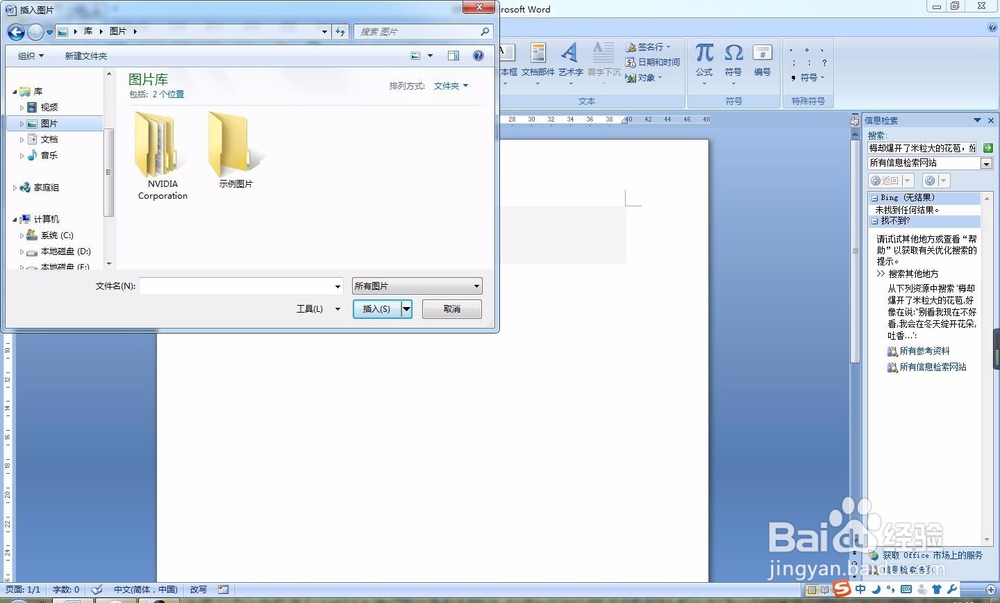
3、图片插入后,可能会很大,你可以点击每一张图片,调整图片大小,和旋转图片调整一下。

4、然后就输入文字,当然你也可以先输入文字,,然后插入图片也是可以的。

5、现在就是调整图片文字和,改变图片的形态,点击图片移动到你要放置的位置,然后选择上方的形状,就可以了

6、然后点击右上角的【文字环绕】按钮,,,,选择你喜欢的排版方式,就可以了

7、最后选中所有字体,改变字体的颜色和字体大小,还有什么字体好看。

